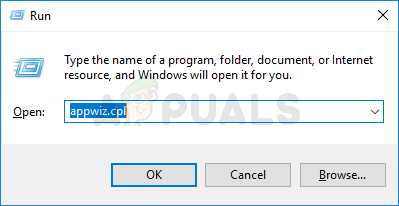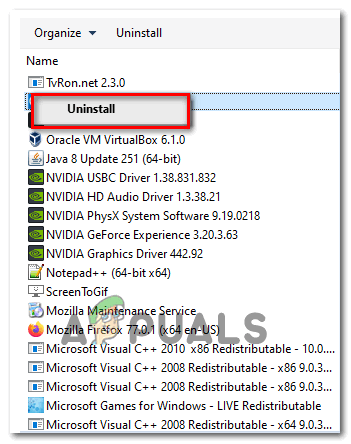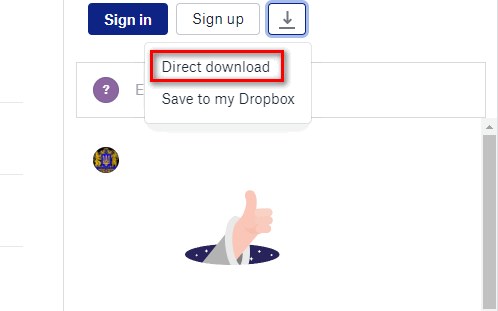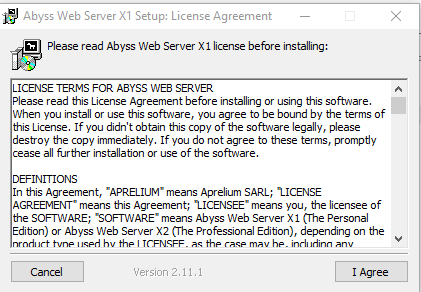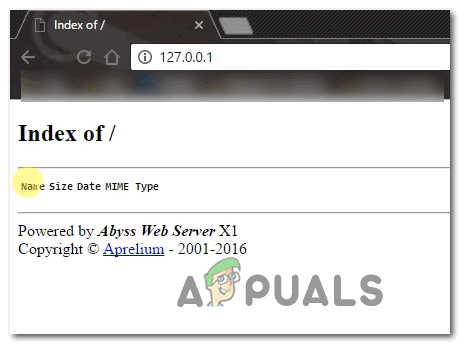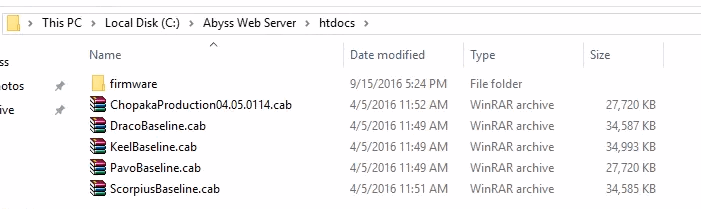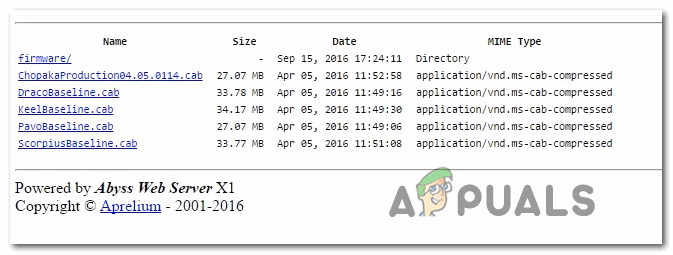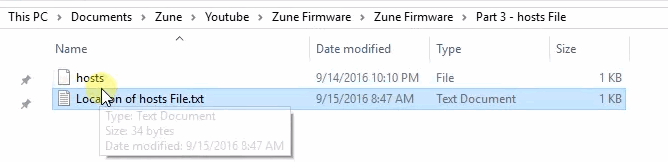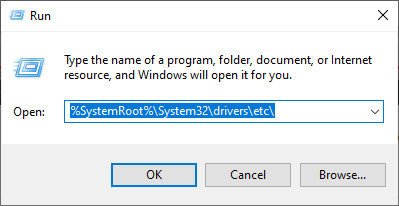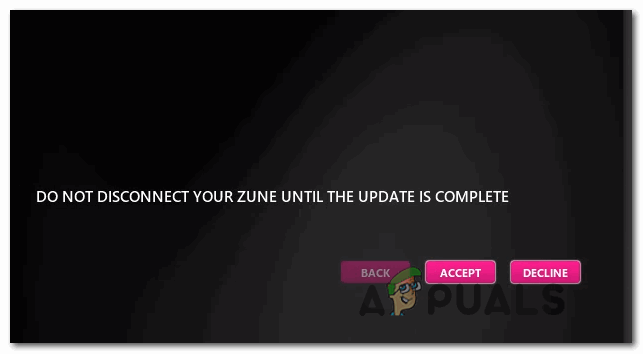தி பிழைக் குறியீடு C00D133C (80190194) பயனர்கள் ஒரு சூன் சாதனத்தை சமீபத்திய மென்பொருள் பதிப்பிற்கு புதுப்பிக்க முயற்சிக்கும்போது விண்டோஸில் எதிர்கொள்ளப்படுகிறது. ஜூன் தயாரிப்புகள் 2012 இல் நிறுத்தப்பட்டன, ஆனால் சில பயனர்கள் இன்னும் தீவிரமாக அவற்றைப் பயன்படுத்துகின்றனர். விண்டோஸ் 7, விண்டோஸ் 8.1 மற்றும் விண்டோஸ் 10 இல் இந்த சிக்கல் ஏற்படுவது உறுதிப்படுத்தப்பட்டுள்ளது.

சூன் பிழை C00D133C (80190194)
சூனின் தயாரிப்புகள் 2012 முதல் நிறுத்தப்பட்டன என்பதை நினைவில் கொள்ளுங்கள், எனவே பிரச்சினைகள் எதிர்பார்க்கப்பட வேண்டும். நீங்கள் நீண்ட காலமாக ஜூன் மென்பொருளை நிறுவியிருந்தால், தற்போதைய உருவாக்கத்தை நிறுவல் நீக்கி, பின்னர் அதிகாரப்பூர்வ சேனல்களிலிருந்து ஜூன் மென்பொருளை மீண்டும் நிறுவுவதன் மூலம் இந்த சரிசெய்தல் வழிகாட்டியைத் தொடங்க வேண்டும்.
இது வேலை செய்யவில்லை என்றால், நீங்கள் பார்க்கும் வாய்ப்புகள் உள்ளன பிழைக் குறியீடு C00D133C ஒரு மென்பொருள் பிரச்சினை காரணமாக. வேறு வார்த்தைகளில் கூறுவதானால், தி மென்பொருள் புதுப்பிப்பு ஜூன் சேவையகங்கள் மூடப்பட்டதால் நிறுவ முடியாது. இந்த விஷயத்தில், நீங்கள் உங்கள் சொந்த மெய்நிகர் வலை சேவையகத்தை அபிஸுடன் (அல்லது அதற்கு சமமான மற்றொரு) அமைக்க வேண்டும், மேலும் சில சரிசெய்தல்களைச் செய்யுங்கள், ஜூன் சேவையகங்களை வலை சேவையகங்கள் இன்னும் செயல்பட்டு வருவதாக நம்புவதற்காக சூன் மென்பொருளை ஏமாற்றுவதால் ஃபார்ம்வேர் புதுப்பிப்பு நடைபெறும்.
ஜூன் மென்பொருளை மீண்டும் நிறுவுகிறது
உங்கள் சூன் சாதனத்தை நீங்கள் பல முறை இணைக்க முயற்சித்திருந்தால், இறுதி முடிவு ஒரே மாதிரியாக இருந்தால், நீங்கள் சூன் தொகுப்பு நிறுவலை பாதிக்கும் வகையில் சில வகையான ஊழல்களைக் கையாளுகிறீர்கள். பல பாதிக்கப்பட்ட பயனர்கள் பிழைக் குறியீடு C00D133C (80190194) தற்போதைய ஜூன் மென்பொருள் பதிப்பை நிறுவல் நீக்கி, பின்னர் அதிகாரப்பூர்வ சேனல்களைப் பயன்படுத்தி சமீபத்திய பதிப்பை மீண்டும் நிறுவுவதன் மூலம் இந்த சிக்கலை தீர்க்க முடிந்தது என்பதை உறுதிப்படுத்தியுள்ளனர்.
இந்த சூழ்நிலை பொருந்தினால், ஜூன் மென்பொருளை மீண்டும் நிறுவ கீழேயுள்ள வழிமுறைகளைப் பின்பற்றி, இது உங்களைத் தீர்க்க முடியுமா என்று பாருங்கள் பிழைக் குறியீடு C00D133C:
- முதலில் முதல் விஷயங்கள், உங்கள் கணினியிலிருந்து ஜூன் சாதனத்தை உடல் ரீதியாக அவிழ்த்து விடுங்கள்.
- அச்சகம் விண்டோஸ் விசை + ஆர் திறக்க p a ஓடு உரையாடல் பெட்டி. அடுத்து, தட்டச்சு செய்க ‘Appwiz.cpl’ அழுத்தவும் உள்ளிடவும் திறக்க நிகழ்ச்சிகள் மற்றும் அம்சங்கள் பட்டியல்.
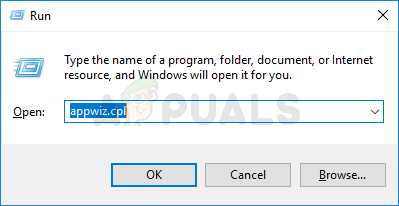
நிறுவப்பட்ட நிரல்கள் பட்டியலைத் திறக்க appwiz.cpl என தட்டச்சு செய்து Enter ஐ அழுத்தவும்
- நீங்கள் உள்ளே நுழைந்தவுடன் நிகழ்ச்சிகள் மற்றும் அம்சங்கள் மெனு, நிறுவப்பட்ட பயன்பாடுகளின் பட்டியலைக் கீழே உருட்டி, ஜூன் மென்பொருளைக் கண்டறியவும்.
- நீங்கள் அதைப் பார்க்கும்போது, அதன் மீது வலது கிளிக் செய்து தேர்வு செய்யவும் நிறுவல் நீக்கு புதிதாக தோன்றிய சூழல் மெனுவிலிருந்து, நிறுவல் நீக்கத்தை முடிக்க திரையில் உள்ள வழிமுறைகளைப் பின்பற்றவும்.
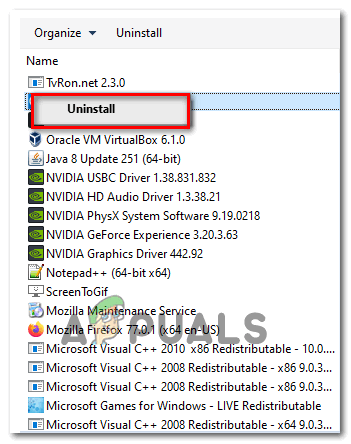
ஜூன் மென்பொருளை நிறுவல் நீக்குகிறது
- நிறுவல் நீக்கம் முடிந்ததும், உங்கள் கணினியை மறுதொடக்கம் செய்து அடுத்த தொடக்கத்தை முடிக்க காத்திருக்கவும்.
- அடுத்த தொடக்க முடிந்ததும், சூனின் சமீபத்திய பதிப்பைப் பதிவிறக்கவும் , கிளிக் செய்க ஆம் இல் UAC (பயனர் கணக்கு கட்டுப்பாடு) , பின்னர் நிறுவலை முடிக்க திரையில் உள்ள வழிமுறைகளைப் பின்பற்றவும்.
குறிப்பு: அமைப்பிற்கு கூடுதல் மென்பொருளைப் பதிவிறக்க வேண்டிய வாய்ப்புகள் உள்ளன - இது நடந்தால், கிளிக் செய்க பதிவிறக்க Tamil செயல்முறை முடிவடையும் வரை காத்திருக்கவும். - நிறுவல் முடிந்ததும், உங்கள் சூன் சாதனத்தை மீண்டும் இணைத்து, இப்போது சிக்கல் சரி செய்யப்பட்டுள்ளதா என்று பாருங்கள்.
ஜூன் ஃபார்ம்வேரைப் புதுப்பிக்கவும்
சமீபத்திய பதிப்பிற்கு மாறுவது வேலை செய்யவில்லை என்றால், நீங்கள் பார்க்கும் பெரிய வாய்ப்பு உள்ளது C00D133C ஒரு மென்பொருள் பிரச்சினை காரணமாக. மைக்ரோசாஃப்ட் ஜூன் சேவையகங்கள் நிறுத்தப்பட்டுள்ளன என்பதை நினைவில் கொள்ளுங்கள், எனவே உங்கள் சூன் ஃபார்ம்வேரைப் புதுப்பிக்க தானியங்கு வழி இனி இல்லை. எனவே அதற்கு பதிலாக, நீங்கள் அதை கைமுறையாக செய்ய வேண்டும்.
இந்த சூழ்நிலை பொருந்தினால், சமீபத்திய ஜூன் ஃபார்ம்வேர் பதிப்பை கைமுறையாக பதிவிறக்கம் செய்து பிரித்தெடுப்பதன் மூலம் இந்த சிக்கலை நீங்கள் தீர்க்க முடியும், பின்னர் உங்கள் சூன் சாதனத்தின் தற்போதைய ஃபார்ம்வேரை தனிப்பயனாக்கப்பட்ட ஒன்றிற்கு கைமுறையாக ஒளிரச் செய்வீர்கள்.
இந்த சூழ்நிலை பொருந்தக்கூடியதாக இருந்தால், கீழே உள்ள வழிமுறைகளைப் பின்பற்றவும்:
- இதைப் பார்வையிடவும் சமீபத்திய சூன் நிலைபொருள் கொண்ட டிராப்பாக்ஸ் இணைப்பு மற்றும் பதிவிறக்க ZuneFirmware.zip காப்பகம். நீங்கள் உள்ளே நுழைந்ததும், பதிவிறக்க ஐகானைக் கிளிக் செய்து, கிளிக் செய்க நேரடி பதிவிறக்க மற்றும் செயல்பாடு முடிவடையும் வரை காத்திருக்கவும்.
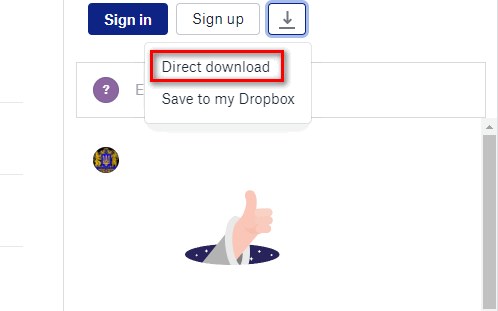
சமீபத்திய ஜூன் ஃபார்ம்வேரைப் பதிவிறக்குகிறது
- பதிவிறக்கம் முடிந்ததும், 7zip, WinZip அல்லது WinRar போன்ற கருவியைப் பயன்படுத்தி உள்ளடக்கங்களை பிரித்தெடுக்கவும் ZuneFirmware.zip.
- அடுத்து, உங்கள் தட்டுப் பட்டி மெனுவில் பார்த்து, மைக்ரோசாப்ட் வெளியிடும் அனைத்தையும் மூடு (ஸ்கைப், ஒன்ப்ளஸ், ஒன்நோட், அலுவலகம் போன்றவை). இது போன்ற நிரல்களை விட்டு வெளியேறுவது, நாங்கள் செய்யவிருக்கும் செயல்பாட்டில் தலையிடக்கூடும்.
- அடுத்து, நீங்கள் பிரித்தெடுத்த கோப்புறையில் செல்லவும், இருமுறை கிளிக் செய்யவும் பகுதி 1 - அபிஸ் வலை சேவையகம், Setup.exe இல் இரட்டை சொடுக்கவும், கிளிக் செய்யவும் ஆம் இல் யுஏசி நிறுவவும், திரையில் கேட்கவும் பின்பற்றவும் அபிஸ் வெப்சர்வர் கருவி . நிறுவல் மிகவும் நேரடியானது, எனவே அதை நிறைவு செய்வதில் உங்களுக்கு எந்த சிக்கலும் இருக்கக்கூடாது.
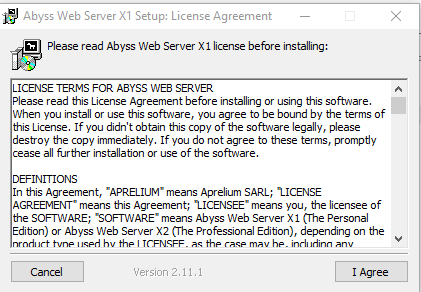
அபிஸ் வலை சேவையக மென்பொருளை நிறுவுதல்
- நிறுவல் முடிந்ததும், மென்பொருள் வெற்றிகரமாக நிறுவப்பட்டிருப்பதைக் கூறி, ஒரு தட்டு-பட்டி ஐகான் மேலெழுதப்படுவதைக் காண வேண்டும். கருவியைத் திறந்து விட்டு, பின்னர் உங்கள் இயல்புநிலை உலாவியைத் திறந்து, வழிசெலுத்தல் பட்டியில் பின்வரும் முகவரியைத் தட்டச்சு செய்து அழுத்தவும் உள்ளிடவும்:
127.0.0.1
- கையொப்பம் சொல்லும் பக்கத்தைப் பார்த்தால் அபிஸ் வலை சேவையகம் எக்ஸ் 1 ஆல் இயக்கப்படுகிறது , நீங்கள் சரியான இடத்தில் இருக்கிறீர்கள்.
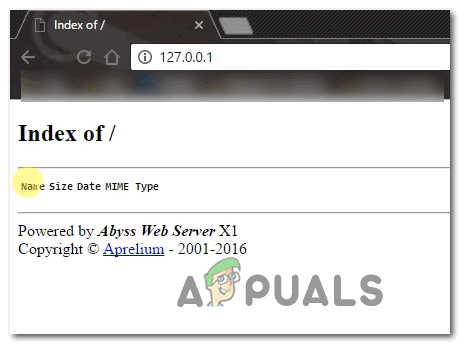
அபிஸ் வலைப்பக்கத்தை அணுகும்
குறிப்பு: இந்த பக்கத்தை நீங்கள் காணவில்லையெனில், அடுத்த கணினி தொடக்கத்தில் அபிஸ் மென்பொருளைக் கைப்பற்ற அனுமதிக்க உங்கள் கணினியை மறுதொடக்கம் செய்யுங்கள்.
- அடுத்து, படி 2 இல் நீங்கள் முன்பு பிரித்தெடுத்த கோப்புறையில் திரும்பவும், பகுதி 2 இல் இரட்டை சொடுக்கவும் - சூன் நிலைபொருள் கோப்புகள்.
- நீங்கள் உள்ளே நுழைந்ததும், அழுத்தவும் Ctrl + A. எல்லாவற்றையும் தேர்ந்தெடுக்க, தேர்ந்தெடுக்கப்பட்ட உருப்படியை வலது கிளிக் செய்து, தேர்வு செய்ய நகலைத் தேர்வுசெய்க.
- அடுத்து, பின்வரும் இடத்திற்குச் சென்று, முன்பு 8 வது கட்டத்தில் நீங்கள் நகலெடுத்த கோப்புகளை உள்ளே ஒட்டவும்:
உள்ளூர் வட்டு (சி :)> அபிஸ் வலை சேவையகம்> htdocs
குறிப்பு: படுகுழியின் இடம் வலை சேவையகம் நீங்கள் தனிப்பயன் இடத்தில் நிறுவினால் வேறுபட்டதாக இருக்கும்.
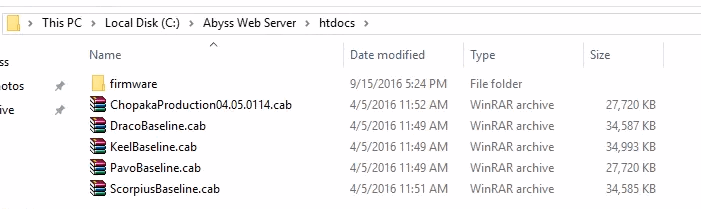
அபிஸ் சேவையகத்தில் சரியான சூன் நிலைபொருளை ஒட்டுகிறது
- செயல்பாடு வெற்றிகரமாக முடிந்தது என்பதை உறுதிப்படுத்த விரும்பினால், உங்கள் உலாவிக்குத் திரும்பவும், அணுகவும் 127.0.0.1 நீங்கள் பதிவேற்றிய கோப்புகள் காண்பிக்கப்படுகிறதா என்று பாருங்கள். அவர்கள் செய்தால், எல்லாம் ஒழுங்காக இருக்கும்!
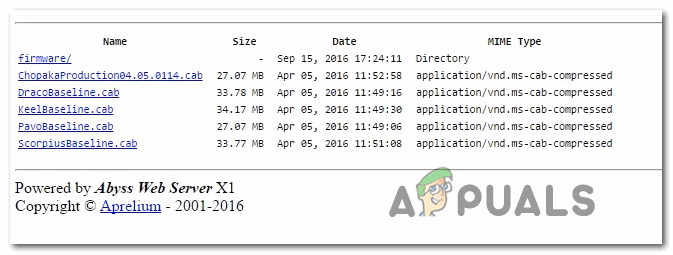
கோப்புகளை சரிபார்க்கிறது
- நீங்கள் இதை முடித்த பிறகு, மீண்டும் ஜூன் நிலைபொருள் கோப்புறையில் சென்று, இரட்டை சொடுக்கவும் சூன் நிலைபொருள் நகலெடுக்கவும் புரவலன்கள் கோப்பு.
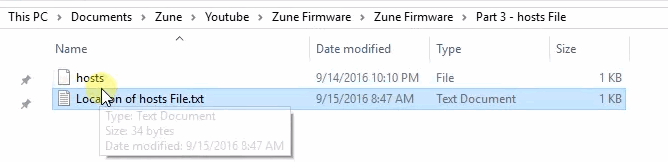
புரவலன்கள் கோப்பை வெட்டுதல்
- அடுத்து, அழுத்தவும் விண்டோஸ் விசை + ஆர் திறக்க ஒரு ஓடு உரையாடல் பெட்டி. உரை பெட்டியின் உள்ளே, ஒட்டவும் ‘ % SystemRoot% System32 இயக்கிகள் போன்றவை ‘மற்றும் அடி உள்ளிடவும் தானாகவே இருப்பிடத்திற்கு செல்ல hosts.text கோப்பு.
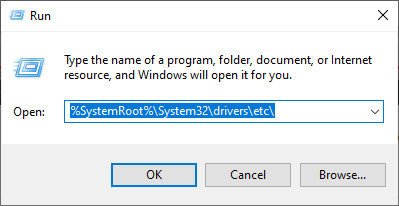
System32 இயக்கிகளின் கோப்புறையை அணுகும்
குறிப்பு: உங்கள் கணினி உள்ளமைவு அல்லது விண்டோஸ் பதிப்பைப் பொருட்படுத்தாமல் இந்த இடம் ஒரே மாதிரியாக இருக்கும்.
- நீங்கள் சரியான கோப்புறையில் நுழைந்ததும், வெற்று இடத்தில் வலது கிளிக் செய்து, நீங்கள் முன்பு நகலெடுத்த புரவலன் கோப்பை 11 வது கட்டத்தில் ஒட்டவும். நீங்கள் கோப்பை மாற்ற விரும்புகிறீர்கள் என்று கேட்டால், கிளிக் செய்க இலக்கை உள்ள கோப்பை மாற்றவும், நிர்வாகி அணுகலை வழங்கவும் மற்றும் செயல்முறை முடிவடையும் வரை காத்திருக்கவும்.
- அடுத்து, ஜூன் பயன்பாட்டை மீண்டும் திறக்கவும். இந்த நேரத்தில், நீங்கள் அதே கேட்கப்பட மாட்டீர்கள் பிழைக் குறியீடு C00D133C.
- அதற்கு பதிலாக, நீங்கள் புதுப்பிக்கும்படி கேட்கும் வேறு திரை கேட்கப்படும். கிளிக் செய்வதன் மூலம் அவ்வாறு செய்யுங்கள் ஏற்றுக்கொள், உங்கள் ஜூன் சாதனத்தைப் பயன்படுத்தி செயல்முறை முடிவடையும் வரை காத்திருக்கவும்.
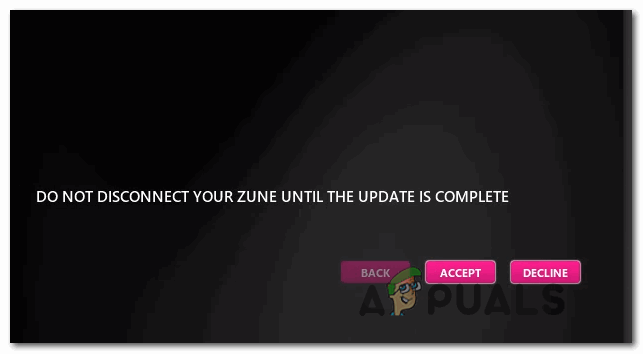
புதிய ஃபார்ம்வேர் பதிப்பை ஜூனில் நிறுவுகிறது